Origin/OriginPro2023新功能
增強origin porject專案和視窗管理
2023版本中,添加了幾個新功能,以改進您對 Origin 專案(Project)內的組織和管理:
- 資料夾注釋和預覽
- 顯示來自不同資料夾的繪圖
- 返回上一個資料夾
- 複製資料夾
- 固定窗口
- 恢復窗口大小和位置
改進工作表的功能
在工作表中,添加了以下的新功能和改進:
- 工作表和在繪圖中的表格,支援設置帶狀填色行
- 改進工作表匯出為圖像
- 複製工作表或選中區域為 HTML/EMF
- 匯出到 Excel 時帶有單元格格式
- 設置凍結窗格
- 隱藏工作表
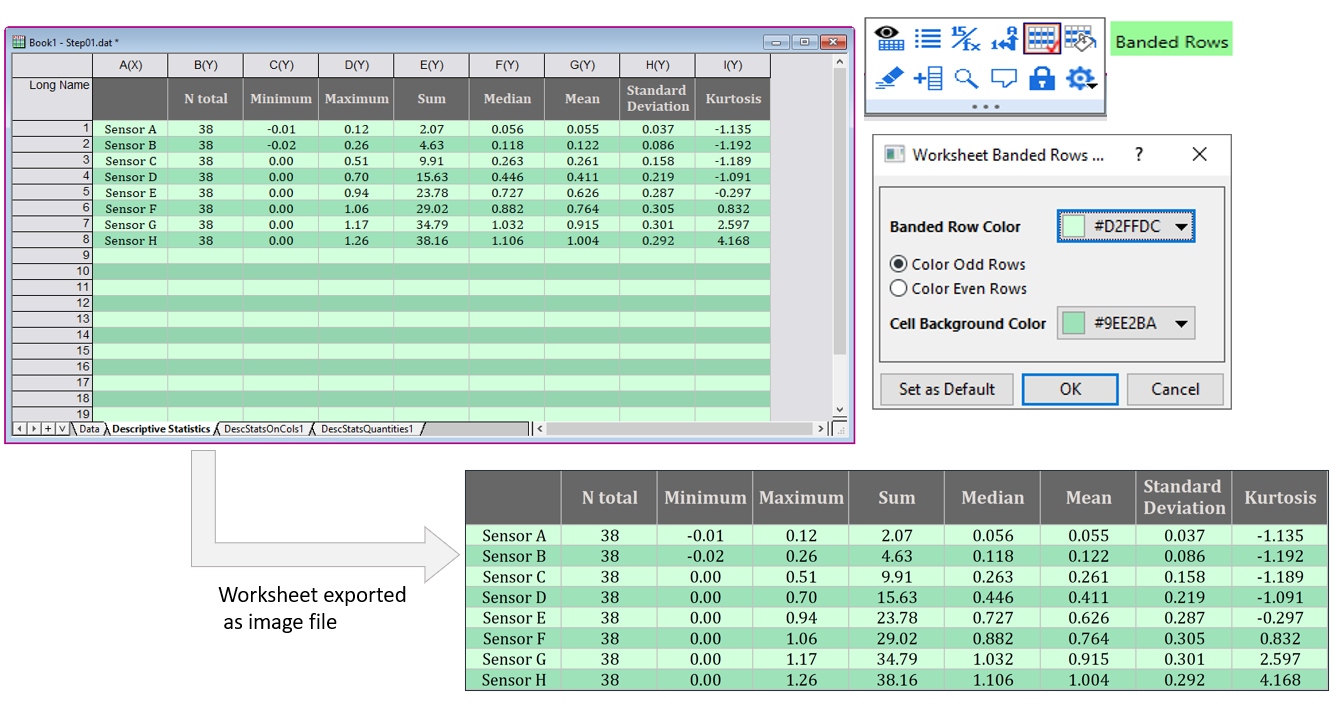
使用自訂顏色設置帶狀填色行,並匯出為圖像
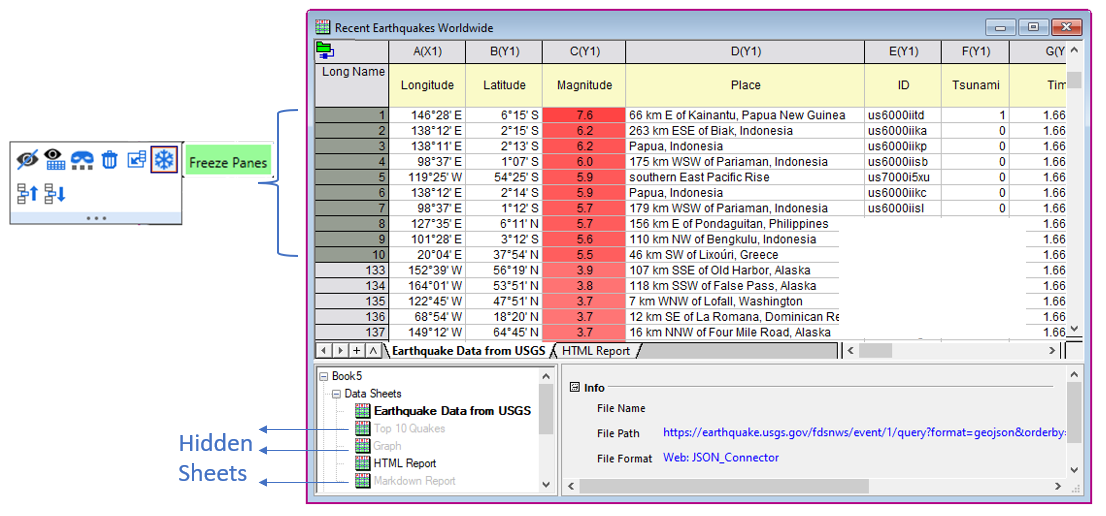
凍結前 n 行或列。 隱藏工作表以減少混亂。
在Graph繪圖或Layout中插入工作表
將工作表插入到Graph繪圖或layout頁面中,以創建自訂報告:
- 可以隱藏列或行的標題,並且無邊距的工作表物件
- 浮動工具列可以自訂帶狀行的顏色、網格樣式、框架,以及網格的顏色和粗細。
- 增大/縮小字體大小時,會自動調整表格儲存格大小
- 從工作表中檢索其他更新時,會保留網格和框架的自訂格式
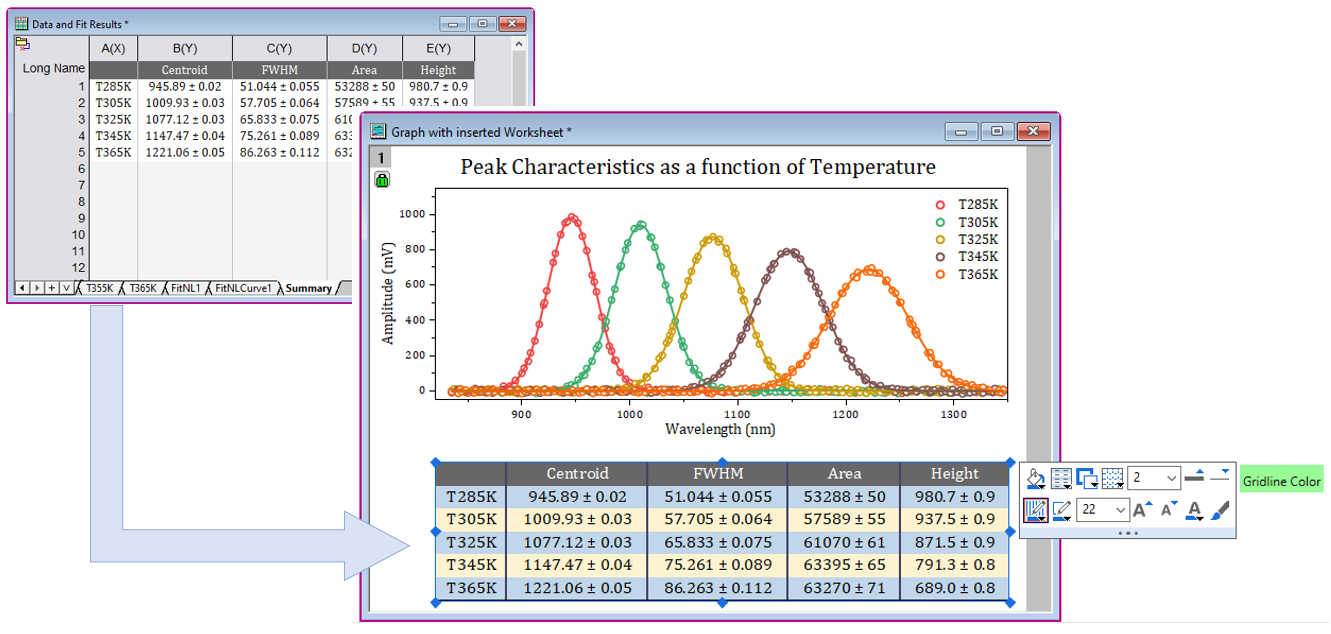
將工作表插入到在graph page圖表或layout頁面中,並進一步設定物件格式以創建自訂報告。
在一個圖層中的雙Y軸圖
在2023版本中,支援在單個圖層中繪製 雙Y 軸圖形,這樣可以更輕鬆地對繪製的資料進行操作和分析:
- 可以獨立於左邊的 Y 軸,設置右邊的 Y 軸的刻度
- 簡易地分配或切換與左邊或右邊的Y 軸相關聯的圖形
- 使用基於左或右 Y 軸的子圖組
- 快捷分析和其他分析工具將適用於圖層中的所有曲線,並將適當地使用繪圖中相關 Y 的範圍
對大型資料繪圖時,智慧地跳過部分數據點
在使用大型資料集繪製散點圖或點線圖時,新添加的繪圖方法的跳過部分數據點。這樣在保持資料的整體特徵的同時,能更好地呈現資料。 而對圖形進行的所有分析操作,都將會考慮到整個資料集的資料。這個控制項可以在繪圖細節對話方塊的垂直線選項卡中選用。
- 智慧跳過可以選擇 按總共保留的點數 或者 按跳過的點的百分比
- 提供了多種智慧跳過的方法 (Largest Triangle,Y-threshold,Data Distance Threshold,Douglas-Peucker-Hull演算法,Largest Triangle for Segments)
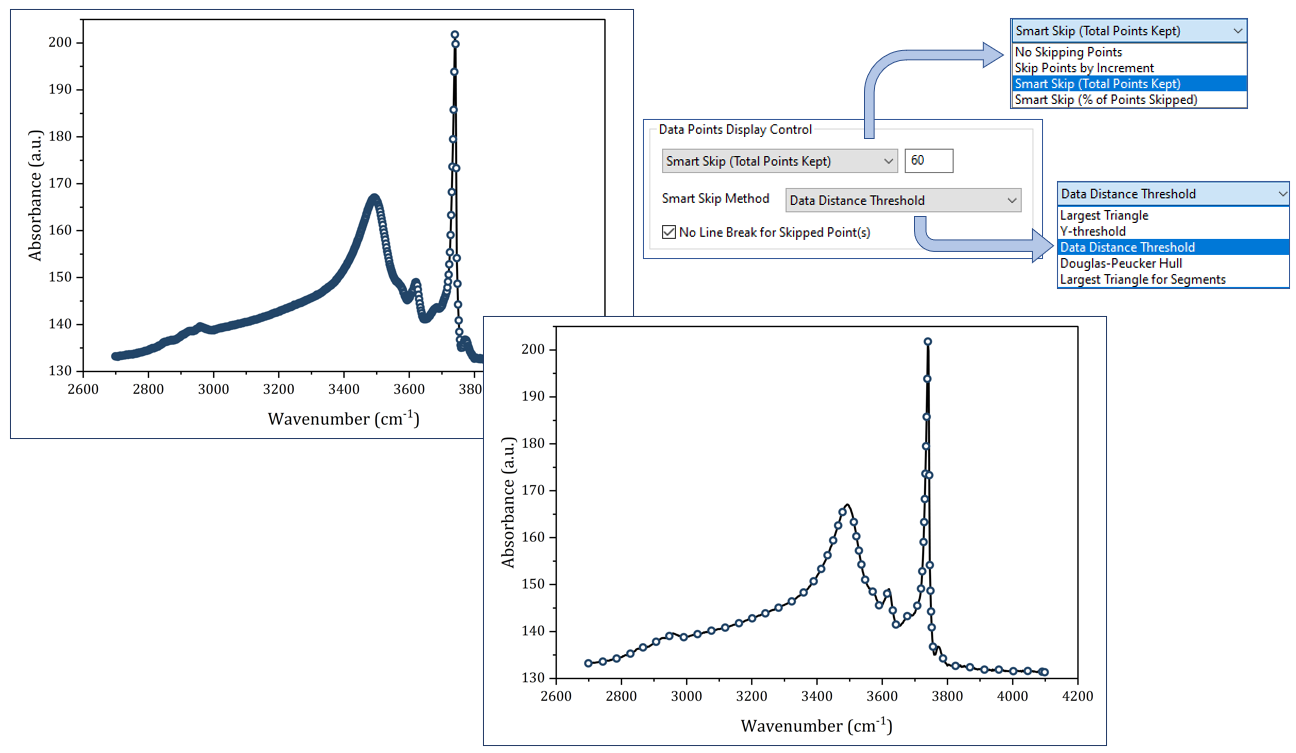
在保持整體資料特徵的同時,跳過資料點
對X值自動排序的點線圖
在折線圖或點線圖中,對 X 值的資料執行自動排序,而無需對工作表列進行排序。當您在工作表中有多個列,並且想選取任意兩列進行繪圖,而不想對工作表列中的資料重新排序,在這種的情況下,這個功能是特別有用的。
使用此 LabTalk 指令碼命令,將對x 值排序應用於特定資料圖:
layer.plot1.line.sortx=1;
在排序後,可以將繪圖保存為範本(save as templete)以供將來使用。
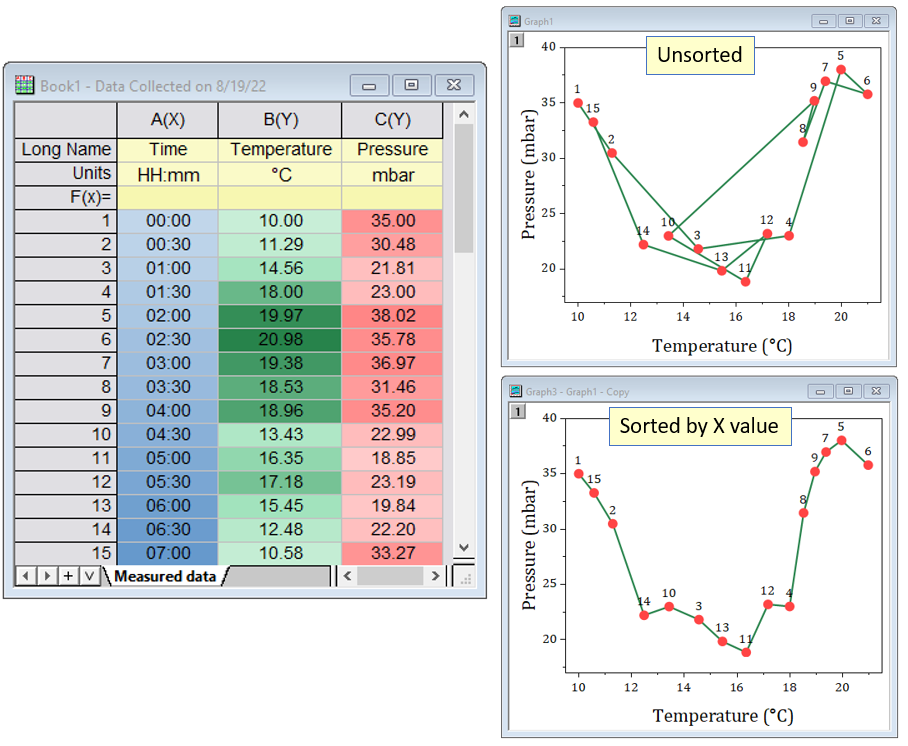
對繪圖中的資料點按 x 值進行排序,而無需在工作表中的列進行排序
角度標注工具
在2023版本中,添加了用於繪圖中標注角度的新工具。
- 按一下並選中繪圖中的三個點,可以添加角度標注
- 使用浮動工具列或者屬性對話方塊,可以進一步自訂標注的樣式
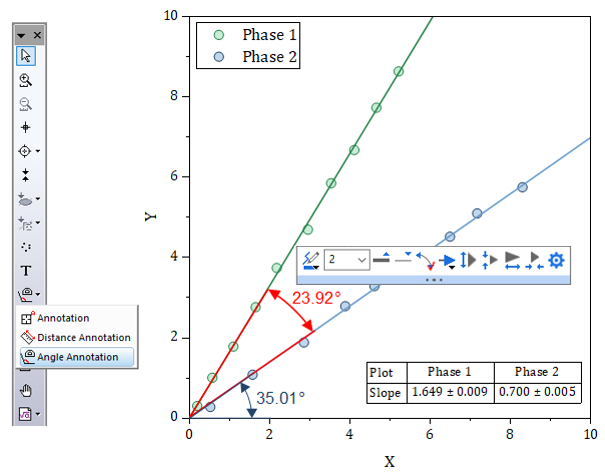
在2D繪圖中,添加角度標示
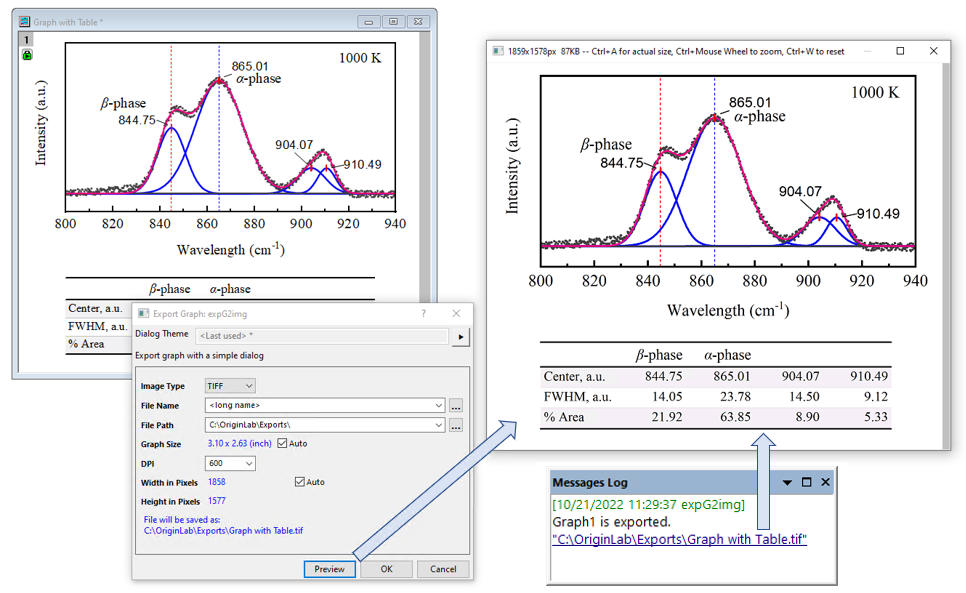
在匯出對話方塊中按一下預覽按鈕,或按一下消息日誌中的連結,都可以預覽匯出的圖像。 預覽視窗支援縮放,包括了按實際大小顯示圖像的選項。
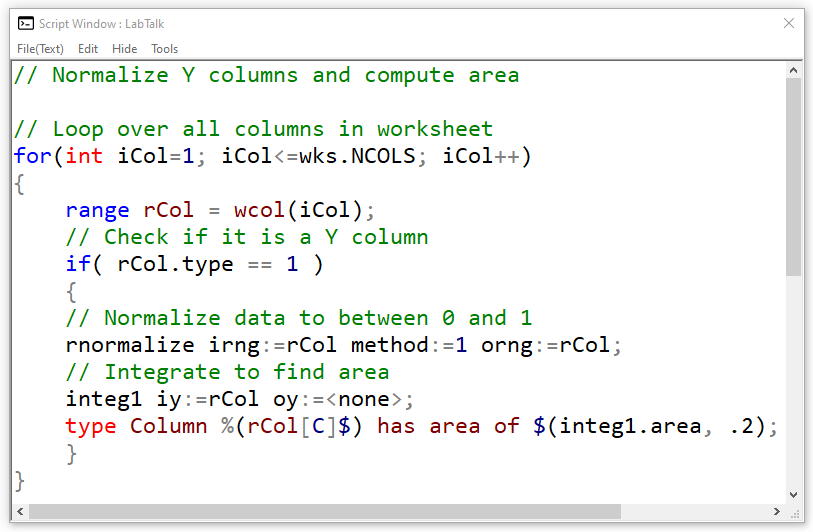
改進的scripting視窗,支援 Unicode、語法著色、改進的字體和字體大小控制,以及 使用Ctrl+滑鼠來縮放和平移。
圖的標題文字方塊和頁面/圖層標題
新增了浮動工具列按鈕和相關屬性對話方塊,以支援圖層和頁面級別的標題的設置:
- 對於圖層標題,使用圖層級別的浮動工具列,按一下添加圖層標題按鈕
- 對於頁面標題,使用頁面級別的浮動工具列,按一下添加頁面標題按鈕
- 此功能將添加一個居中對齊的標題框,並且文字會自動換行
- 標題框的大小可以設置為圖層/頁面的百分比。 調整圖層/頁面大小時,將保留 % 設置。
- 在添加更多文本或增加字體大小將會致自動換行, 並保持居中和寬度。
進一步改進匯出工具
Origin 進一步對匯出工具進行一下改進:
- 內置預覽器可以預覽柵格和EMF格式的匯出圖
- 在消息日誌中,可以點選連結打開匯出的檔,或者所在的資料夾
- 使用熱鍵,利用"上次使用"的主題匯出圖形
- 把工作表匯出到圖片,支援邊框和邊距控制
- 從瀏覽圖表、多幀圖像或多幀矩陣中匯出視頻
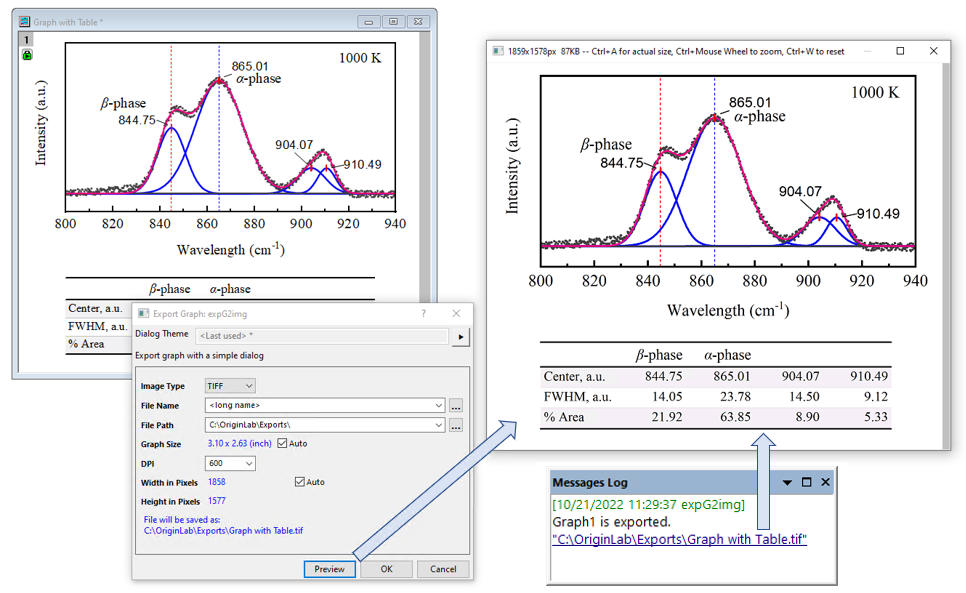
在匯出對話方塊中按一下預覽按鈕,或按一下消息日誌中的連結,都可以預覽匯出的圖像。 預覽視窗支援縮放,包括了按實際大小顯示圖像的選項。
等高線圖的改進
對等高線圖進行了以下改進:
- 可以插入多個自訂的等高線級別,並帶有顯示線條和標籤的選項
- 浮動工具列可以自訂線條和標籤的屬性,並且提取被選中級別的等高線資料
改進 LabTalk scripting
對Labtalk scripting進行了以下改進:
- 改進了scripting視窗支援 Unicode
- 在scripting 中引用視窗名稱時,支援使用視窗的長名稱,使有相同長名稱的視窗都可執行操作
- 指定 3D 平面位置的命名範圍
- 使用 Labtalk://<script> 執行存儲在工作表儲存格中的scripting
- 通過 LabTalk scripting選擇列
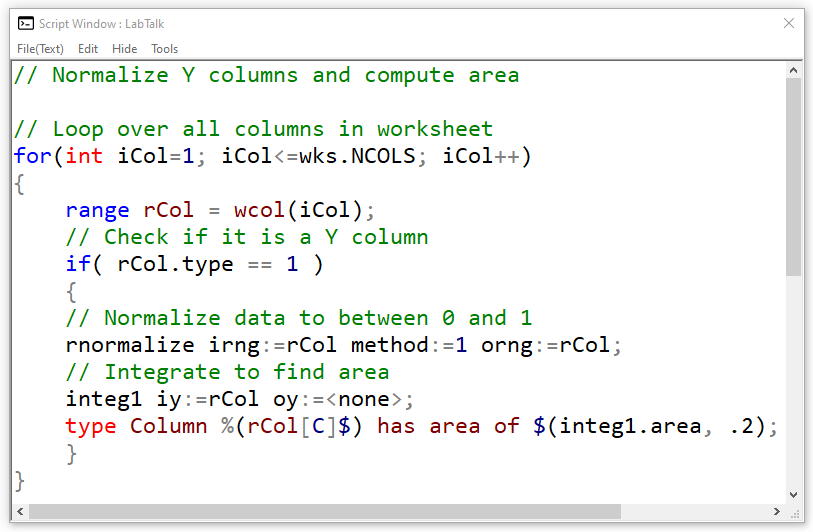
改進的scripting視窗,支援 Unicode、語法著色、改進的字體和字體大小控制,以及 使用Ctrl+滑鼠來縮放和平移。
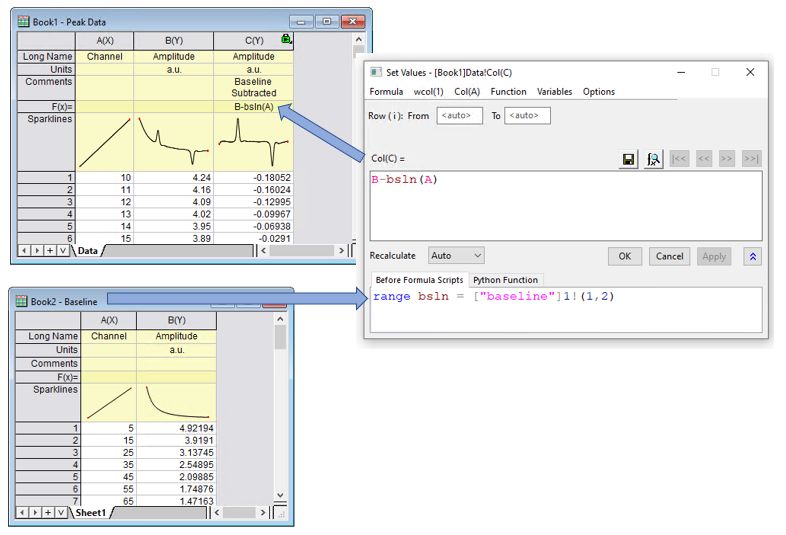
在scripting中引用視窗名稱時,支援使用視窗的長名稱,使有相同長名稱的視窗都可執行操作
新的繪圖類型
在2023版本中,添加了以下的新的繪圖類型:
- 3D 堆疊熱圖
- 三元向量圖
- 3D 樣條線連接圖
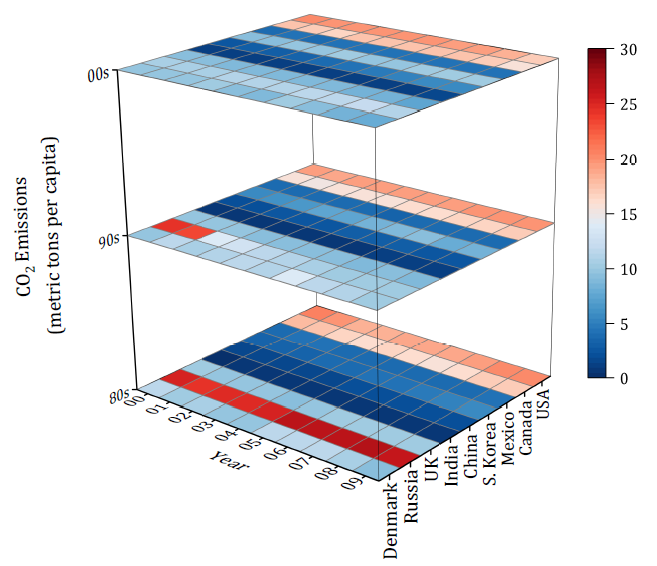
3D 堆疊熱圖
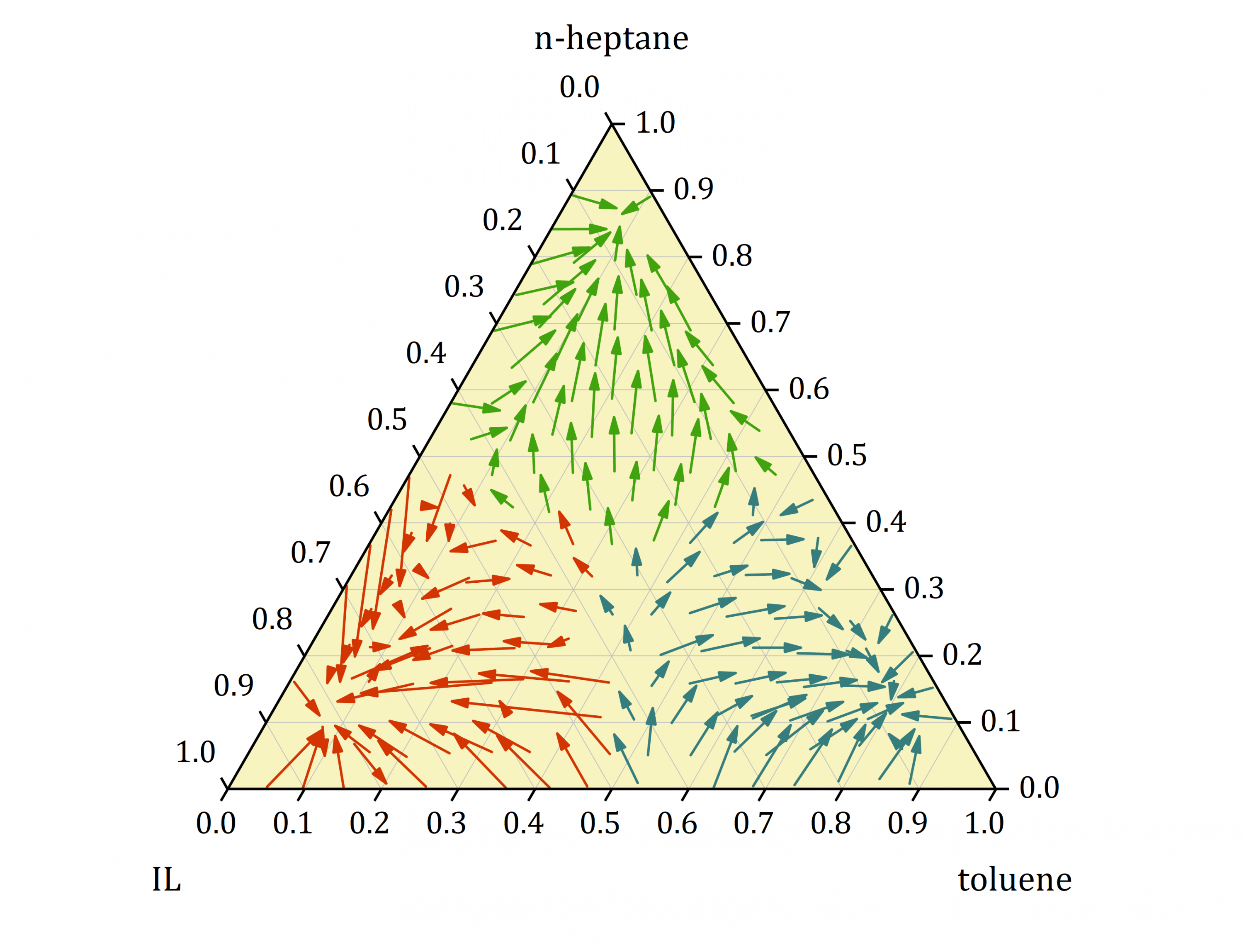
三元向量圖
3D 線現在支援樣條線或 B-樣條線的連接樣式的選項
新的 Apps
在2023最新版本中,我們提供了以下新的Apps:
- Bootstrap Sampling PRO
- Pulse Fit PRO
- Propagation of Error PRO
- Classify Points in Graph PRO
- Gardner-Altman Plot PRO
- Steel-Dwass Test PRO
- Effect Size for ANOVA PRO
- Torsional Angle Wheel Plot PRO
- Stiegele MDF Connector
其他新功能
通用
- 工作表支援rich text文字換行
- 資料連接器添加迷你圖、重命名和後處理
- 儲存格中的檔路徑連結
- 儲存格支援檔路徑連結
- Messages Log支援可點選連結
- 將滑鼠懸停在功能表上時,顯示説明提示
- “鎖定工作表”的屬性設置選項對話方塊
- NetCDF導入支援年度資料 nc4 檔
- XML 導入支持導入中繼資料節點
- 可以將中繼資料值從工作簿管理器複製並貼上到儲存格
- 介面使用高清圖示(for 4K 顯示器)
- 組合圖中,交替顯示軸刻度和標籤
- 可使用浮動工具列把圖層、繪圖、text文本等設置為可選或不可選
- 圖層排列方向
- 水準堆疊圖
- 利用 Ctrl+Alt+G 鍵, 以最後一次使用的主題來匯出圖形
- 括弧標注可選括弧形狀
- 在圖例中插入自訂色塊
- 設置輔助線預設樣式
- 為顏色構建提供更多選項
- 向上/向下移動行
- 同時管理多張工作表
- 按分組歸一化資料
- 按中位數和多個數量合併列
- 改進取消堆疊列的輸出
- 將多個 Z 資料轉換為矩陣
- 集群分析工具 (Cluster Gadget) 可以對顏色映射圖形中的 Z 值進行統計
- 在圖像視窗中,從 ROI 創建連結矩陣


